호스트된 XML 프로세스 가져오기 및 내보내기
Azure DevOps Services
Important
가져오기 프로세스는 프로세스 템플릿의 WIT 정의를 업데이트하여 사용자 지정을 관리할 수 있는 호스트된 XML 프로세스 모델을 지원합니다. 이 기능은 TFS 데이터베이스 가져오기 서비스를 사용하여 Azure DevOps Services로 마이그레이션된 조직에서만 사용할 수 있습니다.
상속 프로세스 모델을 사용하는 경우 상속된 프로세스를 만들어 사용자 인터페이스를 통해 작업 추적을 사용자 지정할 수 있습니다. 온-프레미스 XML 프로세스 모델을 사용하는 경우 프로세스 템플릿을 사용자 지정하고, 프로세스 템플릿 업로드 또는 다운로드를 참조하고, 프로세스 템플릿을 사용자 지정할 수 있습니다.
프로세스 모델에 대한 자세한 내용은 작업 추적 사용자 지정을 참조하세요.
Azure DevOps Services에서는 프로세스를 통해 작업 추적 개체의 사용자 지정을 관리합니다. 호스트된 XML 프로세스는 웹 기반 관리 환경을 통해 가져오고 내보냅니다.
새 프로세스를 가져올 때 새 프로세스를 사용하여 새 프로젝트를 만들 수 있습니다.
기존 프로세스를 가져오면 해당 프로세스를 사용하는 모든 프로젝트가 변경 내용을 반영하도록 업데이트됩니다.
예를 들어 아래에 나열된 사용자 지정 프로세스에 대한 업데이트는 프로세스를 사용하는 두 프로젝트를 자동으로 업데이트합니다.
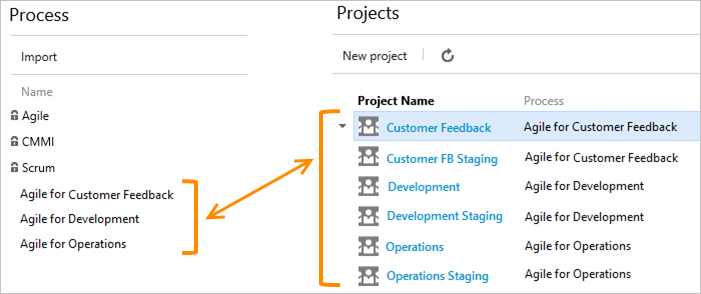
수행해야 하는 추가 사용자 지정을 발견하면 기존 프로세스를 내보내고, 프로세스 XML 정의 파일을 업데이트하고, 결과를 압축하고, 새로 업데이트된 프로세스를 다시 가져올 수 있습니다. 변경 내용은 해당 프로세스를 사용하는 모든 기존 프로젝트에 적용됩니다.
가져오기 프로세스는 다음 시나리오를 지원합니다.
- 온-프레미스 Azure DevOps Server에서 기존 프로세스 가져오기
- 기존 내보낸 프로세스에서 만든 새 프로세스 가져오기
- 기존 프로세스로 업데이트를 가져오고 해당 프로세스를 사용하는 모든 프로젝트를 업데이트하도록 합니다.
온-프레미스 Azure DevOps에서 프로세스 가져오기
온-프레미스 Azure DevOps Server(이전의 TFS(Team Foundation Server))에서 프로세스를 테스트하여 Azure DevOps Services에서 작동하는지 확인하려면 다음 단계를 수행합니다.
온-프레미스 Azure DevOps Server에서 각 프로젝트에는 자체 프로세스 복사본이 있으므로 조직에 어떤 프로세스가 있어야 하는지 신중하게 고려해야 합니다. Azure DevOps Services로 마이그레이션하는 것은 조직 전체의 프로세스 정렬을 고려하고 중앙 집중식 프로세스의 변형 수를 줄이는 데 유용한 시간입니다.
프로세스 내보내기 스크립트 를 실행하여 지정된 프로젝트에 대한 프로세스를 생성합니다.
(선택 사항) ProcessTemplate.xml 파일 이름 및 설명을 편집합니다. 프로세스 사용자 지정에 설명된 규칙 및 제약 조건을 준수하는지 확인합니다.
프로세스 폴더 및 파일의 zip 파일을 만듭니다.
다음 섹션의 단계에 따라 사용자 지정 프로세스의 zip 파일을 가져옵니다.
Azure DevOps Services로 가져오려는 각 프로세스에 대해 위의 프로세스를 반복합니다.
가져온 프로세스를 사용하여 마이그레이션하려는 각 프로세스에 대한 Azure DevOps Services에서 프로젝트를 만듭니다.
설정>프로세스 열기
조직 설정>프로세스에서 프로세스를 만들고 관리하고 사용자 지정합니다.
 Azure DevOps 로고를 선택하여 프로젝트를 엽니다. 그런 다음 조직 설정을 선택합니다.
Azure DevOps 로고를 선택하여 프로젝트를 엽니다. 그런 다음 조직 설정을 선택합니다.
그런 다음 프로세스를 선택합니다.
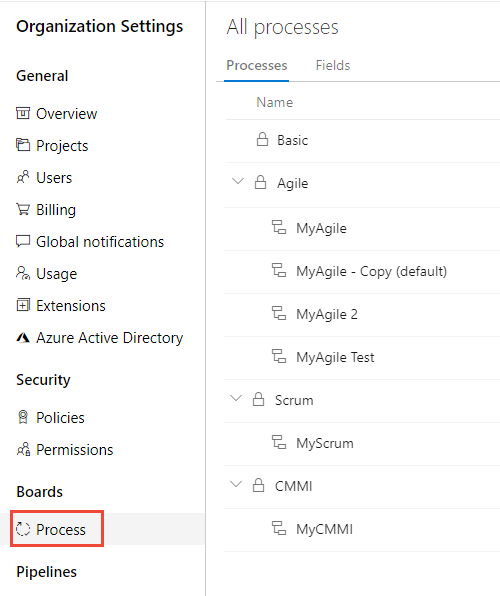
Important
프로세스가 표시되지 않으면 TFS-2018 이전 버전에서 작업하는 것입니다. 프로세스 페이지는 지원되지 않습니다. 온-프레미스 XML 프로세스 모델에 지원되는 기능을 사용해야 합니다.
프로세스 가져오기
프로세스를 가져오기 전에 작업 추적 요구 사항을 지원하도록 사용자 지정해야 합니다. 프로세스 이름을 스크럼, Agile 또는 CMMI 이외의 이름으로 지정합니다. 이러한 시스템 프로세스는 잠겨 있으므로 덮어쓸 수 없습니다.
프로젝트 컬렉션 관리자 그룹의 구성원만 프로세스를 가져올 수 있습니다. 자세한 내용은 프로젝트 컬렉션 수준 권한 변경을 참조 하세요.
프로세스 탭에서 가져오기를 선택한 다음 끌어서 놓기 또는 사용자 지정한 프로세스의 zip 파일로 이동합니다.
참고 항목
가져오기 프로세스 링크가 표시되지 않으면 조직에서 호스트된 XML 프로세스 모델을 지원하도록 설정되지 않습니다. 사용자 지정 요구 사항에 맞게 상속 프로세스 모델을 사용해야 합니다. 호스트된 XML 프로세스 모델은 데이터 가져오기 서비스를 통해 계정을 만든 경우에만 지원됩니다.

업로드할 파일을 선택합니다. 가져오는 동안 유효성 검사를 통과하려면 사용자 지정 프로세스가 특정 제약 조건을 충족해야 합니다.
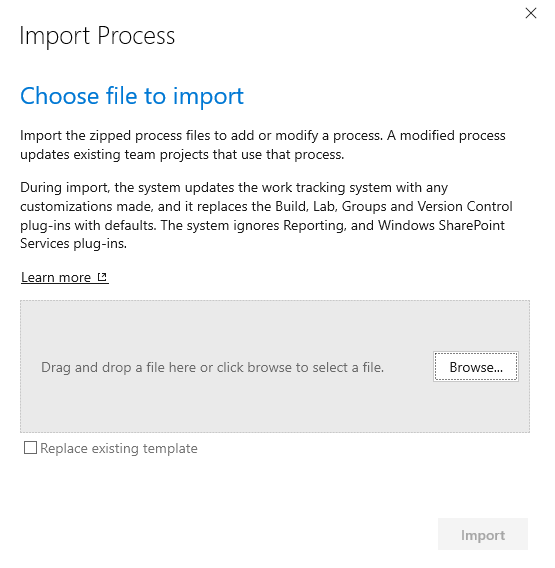
기존 템플릿을 업데이트하는 경우 기존 템플릿 바꾸기를 확인합니다. 가져오기 프로세스는 가져온 템플릿과 이름이 같은 템플릿을 덮어쓰며 이 확인란을 선택하여 바꿀지 확인해야 합니다.
Important
잠긴 프로세스 중 하나인 Agile, CMMI 및 스크럼은 업데이트할 수 없습니다.
가져오기에 성공하면 다음 메시지가 표시됩니다.
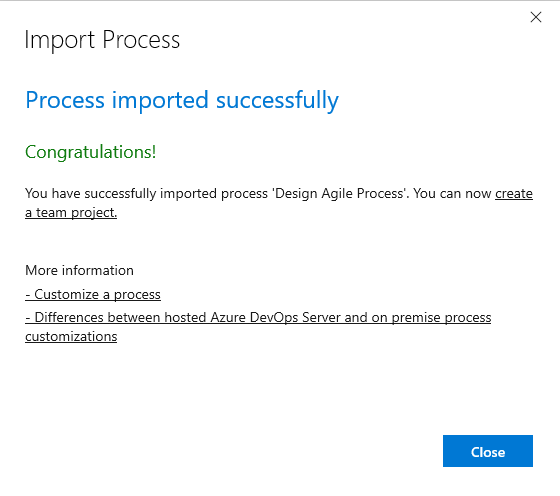
프로세스가 가져오기 시 수행된 유효성 검사를 통과하지 못하면 오류 메시지 목록을 받게 됩니다.
각 오류를 수정한 다음 가져오기를 다시 시도합니다.새로 가져온 프로세스를 사용하여 프로젝트를 즉시 만들 수 있습니다.
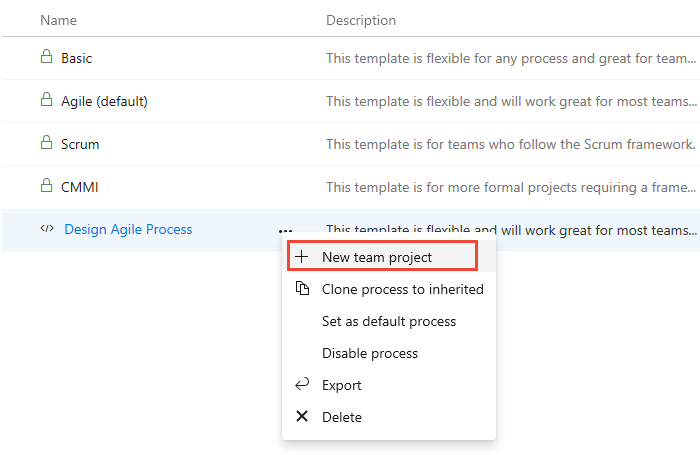
표시되는 양식을 작성합니다. 다양한 옵션에 대한 자세한 내용은 프로젝트 만들기를 참조하세요.
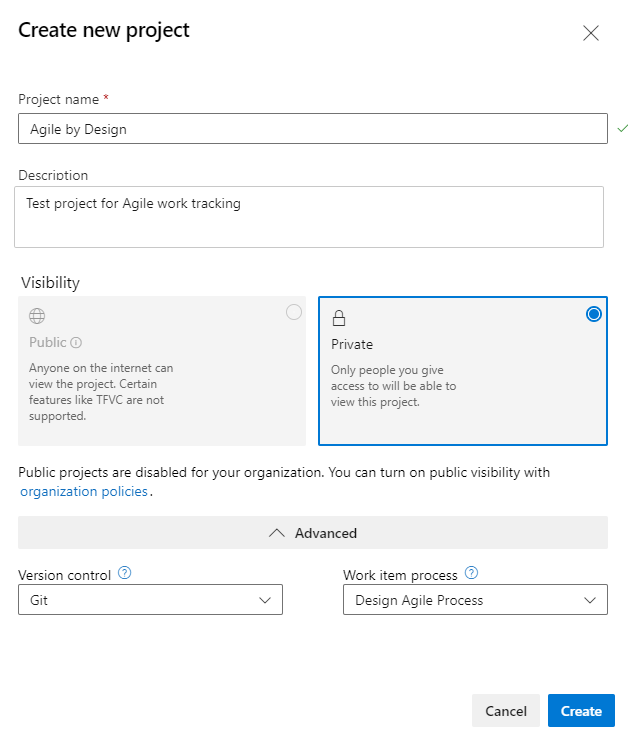
기존 프로세스 업데이트
프로세스를 추가한 후에는 프로세스 템플릿 내에서 하나 이상의 파일을 수정한 zip 파일을 가져와서 업데이트할 수 있습니다.
참고 항목
다른 사용자가 실수로 변경한 내용을 덮어쓰지 않도록 변경하기 전에 프로세스를 내보내는 것이 가장 좋습니다.
이전 절차의 2단계와 3단계에 따라 프로세스를 가져옵니다.
기존 템플릿 바꾸기를 확인하여 기존 프로세스를 덮어쓰려는 경우를 나타냅니다.
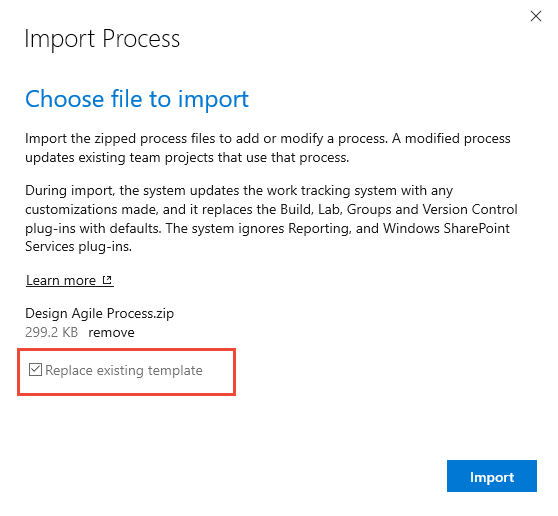
프로세스 가져오기 대화 상자는 시스템이 호스트된 XML 프로세스를 참조하는 프로젝트를 업데이트하고 있음을 나타냅니다.
가져오기에 성공하면 다음 메시지가 표시됩니다. 프로세스를 사용하여 만든 모든 프로젝트는 수정 내용으로 업데이트됩니다.
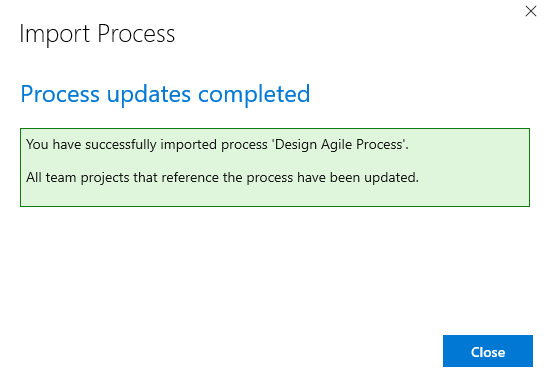
필드 또는 작업 항목 형식의 이름을 바꾸거나 삭제한 경우 확인 메시지가 표시됩니다. 계속 진행하여 확인란을 선택하고 가져오기를 진행합니다. 각 메시지에 대해 자세히 알아보려면 제공된 전달 링크를 선택합니다. 정보 메시지에 는 사용자 쪽에 대한 작업이 필요하지 않습니다.
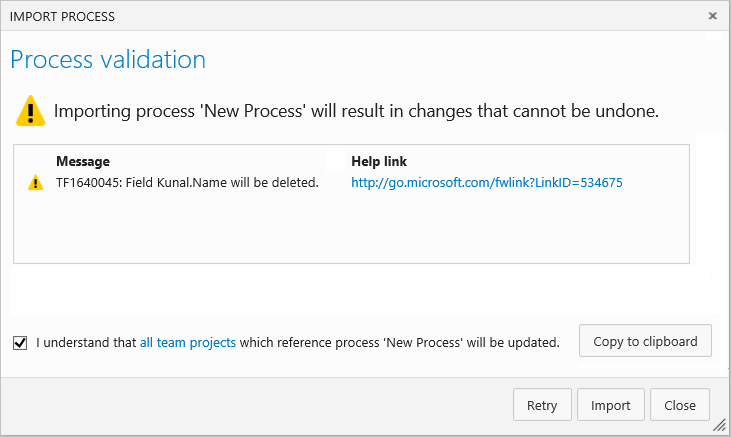
기본 프로세스 설정
만들려는 모든 새 프로젝트에 대해 프로세스를 미리 선택하도록 프로세스를 기본값으로 설정합니다.
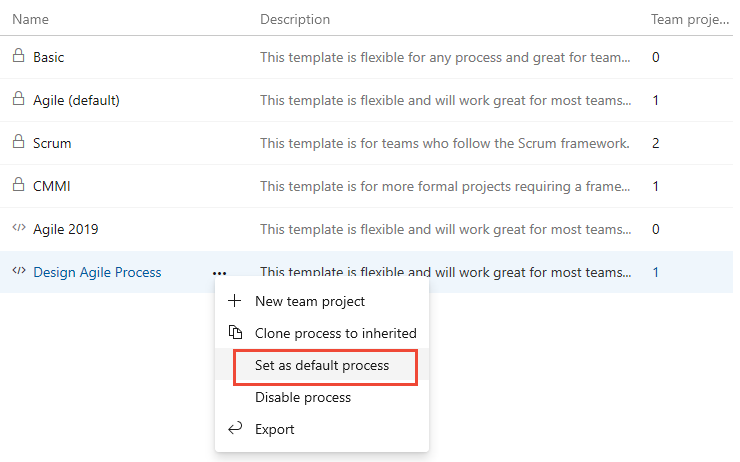
프로세스 내보내기
프로세스를 업데이트하거나 다른 프로세스를 만들기 위한 기준으로 사용하려는 경우 프로세스를 내보냅니다.
시스템에서 프로세스의 XML 표현을 포함하는 zip 파일을 내보냅니다. 수정하고 나중에 가져올 수 있습니다.